Nota: Riteniamo importante fornire il contenuto della Guida più recente non appena possibile, nella lingua dell'utente. Questa pagina è stata tradotta automaticamente e potrebbe contenere errori di grammatica o imprecisioni. L'intento è quello di rendere fruibile il contenuto. Nella parte inferiore della pagina è possibile indicare se le informazioni sono risultate utili. Questo è l' articolo in lingua inglese per riferimento.
È possibile inserire un collegamento ipertestuale di base in qualsiasi documento di Office in un dispositivo mobile. In Word, è inoltre possibile immettere un testo visualizzato per tutti gli URL inserite.
PowerPoint è anche possibile immettere un testo visualizzato per tutti gli URL inserite.
 |
Per visualizzare questa caratteristica di PowerPoint, è necessario essere un dipendente di Office I partecipanti al programma Office Insider sono abbonati a Microsoft 365 che ogni mese ottengono l'accesso anticipato alle nuove funzionalità e aiutano il team di Office a valutarle.Partecipa a Office Insider. |
In qualsiasi documento di Office
È possibile aggiungere un collegamento ipertestuale di base in un documento di Office in un dispositivo mobile semplicemente digitando un URL valido seguito da un ritorno a capo. Ad esempio, digitare www.wikipedia.com o http://wikipedia.com e quindi toccare il pulsante restituito. Office riconosce il testo come URL e inserisce un collegamento ipertestuale.
In Word e PowerPoint
Oltre a creare un collegamento web http di base"", è anche possibile utilizzare "mailto" sintassi per creare un collegamento che consente di aprire un messaggio di posta elettronica quando si fa clic su. (Esempio: mailto:info@contoso.com)
-
Nel tablet Android toccare la scheda Inserisci.

Nel telefono Android toccare l'icona Modifica

-
Toccare Collegamento.

-
Immettere il testo da visualizzare e l'indirizzo del collegamento.
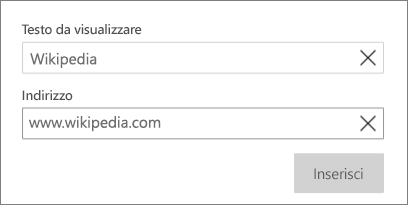
-
Toccare Inserisci.
Oltre a creare un collegamento web http di base"", è anche possibile utilizzare "mailto" sintassi per creare un collegamento che consente di aprire un messaggio di posta elettronica quando si fa clic su. (Esempio: mailto:info@contoso.com)
-
Nell''iPhone toccare Modifica

-
Toccare Inserisci > Collegamento.
-
Immettere l'indirizzo del collegamento e il testo da visualizzare.
-
Nell'iPhone toccare Fine. Nell'iPad toccare semplicemente un punto esterno alla finestra di dialogo per chiuderla.
-
Nel tablet Windows toccare la scheda Inserisci.

In Windows Phone toccare Altro

-
Toccare Collegamento.

-
Immettere il testo da visualizzare e l'indirizzo del collegamento.
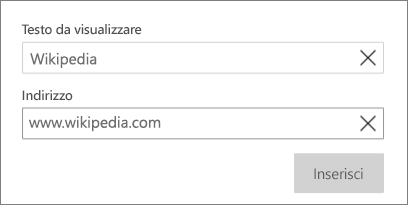
-
Toccare Inserisci.










